• مسجل في: حلول إصلاح الهاتف • حلول مجربة
وضع Odin يمكن ملاحظته فقط على أجهزة Samsung وبالتالي يُعرف باسم وضع سامسونج Odin . و Odin هو برنامج تستخدمه Samsung لتثبيت أجهزتها ولإدخال ROM جديد ولتثبيت البرامج الجديدة والمخصصة. يدخل العديد من المستخدمين في وضع Odin على هواتف Samsung الخاصة بهم ليقوموا بتحديثها بينما يدخل البعض الآخر في هذا الوضع عن طريق الخطأ ثم يبحثون عن حلول لكيفية الخروج من وضع التحميل Odin. يمكن الخروج من شاشة وضعOdin بسهولة ، ولكن إذا واجهت مشكلة مثل فشل Odin ، على سبيل المثال ، أو إذا كنت عالقًا في شاشة وضع سامسونج Odin ، فقد تحتاج إلى الرجوع إلى التقنيات الموضحة في هذه المقالة.
تحدث مشكلة فشل Odin على العديد من أجهزة Samsung ، وخاصة هواتف Samsung وبالتالي يبحث المستخدمون باستمرار عن حلول لهذا الأمر. إذا رأيت أيضًا شاشة وضع سامسونجOdin على هاتفك ولم تتمكن من الخروج منها ، فلا داعي للذعر. فهو موقف نمطي لخطأ فشل Odin ولدينا كل ما تحتاج لمعرفته حول هذه المشكلة الغريبة.
قبل أن ننتقل إلى التعامل مع مشكلة فشل Odin ، دعونا نفكر مليًا بالضبط في وضع Samsung Odin وطرق الخروج منه بطريقة خالية من المتاعب.
- الجزء 1: ما هو وضع Odin؟
- الجزء 2: كيفية الخروج من وضع Odin؟
- الجزء 3: كيفية الخروج من وضع Odin بنقرة واحدة
- الجزء 4: إصلاح وضع Odin جاري التحميل، لا تقم بإيقاف تشغيل الهدف
- الجزء 5: إصلاح مشكلة فشل مخزون فلاش Odin
الجزء 1: ما هو وضع Odin؟
وضع سامسونج Odin ، المعروف باسم وضع التحميل ، عبارة عن شاشة تراها على جهاز Samsung الخاص بك عندما تضغط على زر خفض الصوت والطاقة والصفحة الرئيسية معًا. تمنحك شاشة وضع سامسونجOdin خيارين ، وهما "المتابعة" عن طريق الضغط على زر رفع الصوت و "الإلغاء" بالضغط على زر خفض الصوت. يوجد طريقة أخرى للتعرف على وضع سامسونجOdin وهي أن الشاشة ستعرض مثلثًا عليه رمز Android ورسالة تفيد بـ "جاري التحميل".
إذا قمت بالنقر فوق "إلغاء" بالضغط على مفتاح خفض مستوى الصوت ، يمكنك الخروج من وضع Samsung Odin وسيتم إعادة تشغيل جهازك. إذا قمت "بالمتابعة" كذلك ، فسيتم توجيهك إلى تحديث جهازك أو تثبيت برنامج ثابت جديد.
ومع ذلك ، عندما تضغط على زر خفض مستوى الصوت وتصبح غير قادر على الخروج من وضع سامسونج Odin ، يُقال إنك تواجه ما يسمى بمشكلة فشل Odin. في هذه الحالة ، لن تتم إعادة تشغيل هاتفك وسيظل عالقًا في شاشة وضع سامسونج Odin. في حالة الضغط على مفتاح رفع مستوى الصوت والمضي قدماً نحو تثبيت ROM / برنامج ثابت جديد ، يمكنك الخروج من وضع سامسونج Odin باتباع بعض الخطوات البسيطة الموضحة في الجزء التالي.
الجزء 2: كيفية الخروج من وضع Odin؟
يعد الخروج من وضع سامسونج Odin بمثابة مهمة سهلة وبسيطة. يوجد ثلاثة طرق مختلفة للقيام بذلك. دعونا نلقي نظرة على هذه الأساليب الواردة أدناه.
- أولاً ، كما هو موضح أعلاه ، على شاشة وضع سامسونج Odin الرئيسية ، يمكنك الضغط على مفتاح خفض مستوى الصوت لإلغاء عملية التحميل وأمر جهازك بإعادة التشغيل.
- . ثانيًا ، إذا كنت تواجه خطأ فشل Odin ، فاضغط مع الاستمرار على مفتاح خفض مستوى الصوت وزر الطاقة معًا وانتظر لبضع دقائق قبل إعادة تشغيل هاتفك.
- ثالثًا ، قم بإزالة البطارية ، إن أمكن ، من جهازك. انتظر لمدة دقيقة أو دقيقتين ثم أدخل البطارية مرة أخرى وحاول تشغيل جهازك مرة أخرى.
ومع ذلك ، إذا لم تساعدك هذه التقنيات على الخروج من وضع سامسونجOdin واستمر خطأ فشل Odin ، يُنصح بتجربة الطرق الواردة في الأقسام الأخرى من هذه المقالة ، قبل القيام بذلك ، من الضروري أن تقوم بعمل نسخة احتياطية كاملة من بياناتك و ملفات الوسائط الخاصة بك وملفاتك الأخرى المخزنة على جهاز Samsung لأن إجراء أي تغييرات على البرامج الثابتة أثناء إصلاح المشكلة قد يؤدي إلى محو بياناتك.
سيؤدي النسخ الاحتياطي لبياناتك إلى منع فقدان البيانات وسيوفر حماية شاملة في حالة فقد أي بيانات أثناء إصلاح خطأ فشل Odin.
Dr.Fone - للنسخ الاحتياطي لهاتف (Android) يأتي كأداة رائعة لإجراء نسخ احتياطي لبياناتك بنقرة واحدة على جهاز الكمبيوتر الخاص بك. يمكنك تجربته مجانًا واستخدام جميع ميزاته قبل شراء المنتج. يتيح لك هذا البرنامج النسخ الاحتياطي واستعادة جميع أنواع البيانات مثل الصور ومقاطع الفيديو وجهات الاتصال والملفات الصوتية والتطبيقات والمستندات والملاحظات والمذكرات والتقويمات وسجل المكالمات وغير ذلك الكثير.

Dr.Fone - للنسخ الاحتياطي لهاتف (Android)
النسخ الإحتياطي وإستعادة بيانات Android بكل مرونة
- نسخ احتياطي انتقائي لبيانات Android على الكمبيوتر بنقرة واحدة.
- معاينة واستعادة النسخة الاحتياطية إلى أي جهاز أندرويد.
- يدعم أكثر من 8000 جهاز أندرويد.
- لا توجد بيانات مفقودة أثناء النسخ الاحتياطي أو التصدير أو الاستعادة.
الجزء 3: كيفية الخروج من وضع Odin بنقرة واحدة
في حين أن الطرق المذكورة أعلاه يجب أن تعيد ضبط هاتفك إلى حالته الأصلية في العمل ، إلا أنه في بعض الأحيان يواصل Odin الفشل، وستجد نفسك عالقًا في وضع التحميل. إذا كانت هذه هي الحالة ، فهناك حل يمكنك استخدامه معروف باسم Dr.Fone - لإصلاح النظام.

Dr.Fone - لإصلاح نظام (Android)
أفضل أداة إصلاح لنظام Android لإخراج Samsung من وضع Odin
- برنامج إصلاح Android رقم 1 في الصناعة
- واجهة نظيفة وسهلة الاستخدام
- إصلاح بنقرة واحدة لكيفية الخروج من وضع Odin
- برنامج متوافق مع نظام تشغيل windows
- لا يتطلب أي خبرة تقنية
هو أحد أفضل الحلول المتاحة بكل سهولة.
لمساعدتك على البدء ، إليك خطوة بخطوة كيفية إعداد وإجراء الإصلاح الخاص بهاتف Samsung الخاص بك (العالق في وضع سامسونج Odin).
ملاحظة: يرجى ملاحظة أن تشغيل هذا الحل بنقرة واحدة قد يمحو جميع البيانات الموجودة على جهازك ، بما في ذلك ملفاتك. تأكد دائمًا من إجراء نسخ احتياطي لجهازك بشكل مسبق.
الخطوة #1: قم بتشغيل Dr.Fone وحدد خيار "System Repair" من القائمة الرئيسية.

قم بتوصيل جهاز Samsung الخاص بك باستخدام الكابل الرسمي وحدد خيار "Android Repair" من القائمة اليسرى.

الخطوة #2: في الشاشة التالية ، تحقق من معلومات جهازك للتأكد من أنك تقوم بإصلاح البرنامج الثابت الصحيح ، ثم انقر فوق زر "التالي".

الخطوة #3: اتبع التعليمات التي تظهر على الشاشة. نظرًا لأن جهازك في وضع التحميل بالفعل ، فستحتاج إلى النقر فوق خيارات القائمة حتى يبدأ تحميل البرنامج الثابت.

بعد تحميل البرنامج الثابت المناسب ، سيبدأ جهاز Samsung الخاص بك في إصلاح نفسه ، وسيعود هاتفك إلى حالة عمله الأصلية.

الجزء 4: إصلاح وضع Odin جاري التحميل، لا تقم بإيقاف تشغيل الهدف
قد يكون الخروج من وضع ساسمسونج Odin أو خطأ فشل Odin بمثابة مهمة سهلة حتى ترى رسالة تفيد بـ "... جاري التحميل ، لا تقم بإيقاف تشغيل الهدف .." عند الضغط على زر رفع مستوى الصوت.
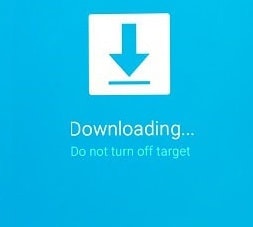
يمكن إصلاح هذا الخطأ بطريقتين. دعونا نمر من خلالهم واحداً تلو الآخر.
1. كيفية إصلاح وضع Odin جاري التحميل التنزيل بدون استخدام البرنامج الثابت؟
هذه الخطوة بسيطة ولا تتطلب منك سوى إزالة البطارية من جهازك وإعادة إدخالها بعد بضع دقائق. أعد تشغيله وانتظر حتى يبدأ بشكل طبيعي. ثم قم بتوصيله بجهاز الكمبيوتر والتحقق مما إذا كان سيتم التعرف عليه كجهاز تخزين.
2. كيفية إصلاح وضع Odin جاري التحميل باستخدام أداة Odin فلاش؟
هذه الطريقة مملة بعض الشيء ، لذا اتبع الخطوات بعناية:
الخطوة 1: قم بتحميل برنامج ثابت مناسب وبرنامج تشغيل وأداة فلاش Odin. بمجرد الانتهاء ، انقر بزر الماوس الأيمن على ملف Odin الذي تم تحميله لتحديد "التشغيل كمدير للجهاز".
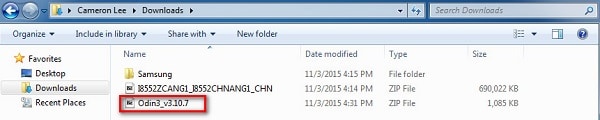
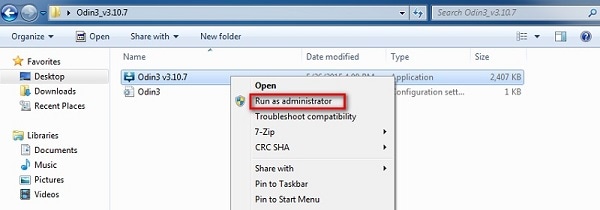
الخطوة 2: قم بتشغيل الجهاز في وضع التحميل بالضغط على زر الطاقة وخفض الصوت وزر الصفحة الرئيسية معًا. عندما يهتز الهاتف ، حرر زر الطاقة فقط.
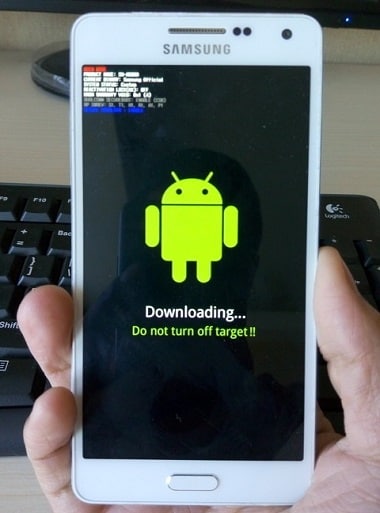
الخطوة 3: الآن يجب أن تضغط برفق على زر رفع مستوى الصوت وسترى شاشة وضع التحميل
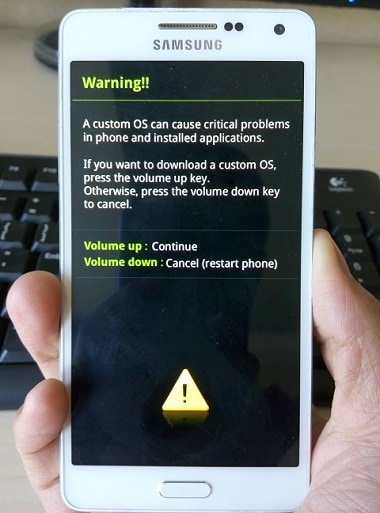
الخطوة 4: بمجرد توصيل جهازك بالكمبيوتر باستخدام كابل USB ، سيتعرف Odin على جهازك تلقائيًا وفي نافذة Odin سترى رسالة تفيد بأنه "تمت الإضافة".
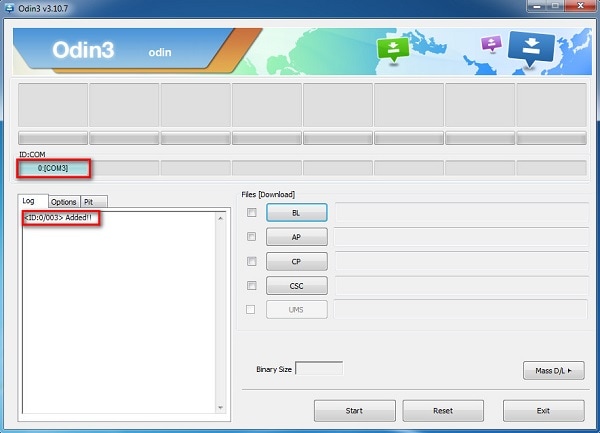
الخطوة 5: ابحث الآن عن البرنامج الثابت الذي تم تحميله بالنقر فوق "PDA" أو "AP" في نافذة Odin ثم انقر فوق "Start" كما هو موضح في الصورة أدناه.
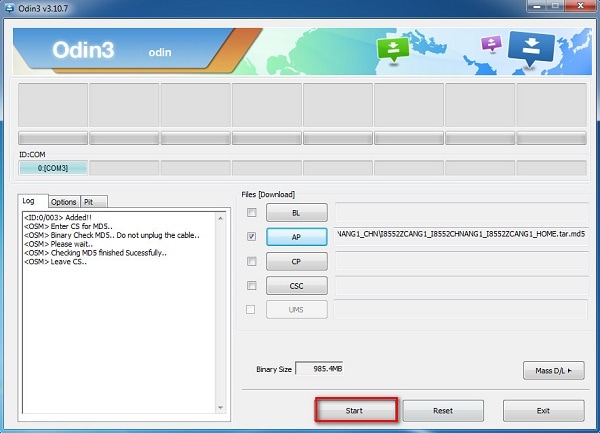
الجزء 5: إصلاح مشكلة فشل مخزون فلاش Odin.
عند استخدام برنامج Odin لتثبيت هاتف Samsung الخاص بك ولكن يتم مقاطعة العملية أو لا تكتمل بنجاح ، فإليك ما يمكنك القيام به:
للبدء ، قم بالإنتقال إلى "الإعدادات" وحدد "Security". ثم ابحث عن خيار "Reactivation Lock" وقم بإلغاء تحديده.
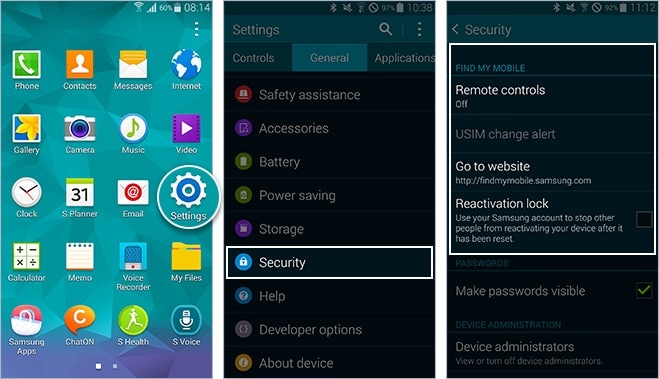
أخيرًا ، بمجرد الانتهاء من ذلك ، عد إلى وضعOdin وحاول تثبيت الـ ROM/البرنامج الثابت مرة أخرى. الأمر سهل أليس كذلك؟
يمكن الدخول إلى وضع Samsung Odin ، والذي يُطلق عليه أيضًا وضع التحميل ، والخروج منه بسهولة. ومع ذلك ، إذا واجهت مشكلة أثناء الخروج منه ، فستعلمك الطرق المذكورة أعلاه كيفية الخروج من وضع Odin بأمان. فشل Odin ليس خطأً فادحًا ويمكن حله بواسطتك باتباع النصائح والحيل الموضحة في هذه المقالة بعناية. هذه الطرق معروفة بحلها للمشكلة بدون إتلاف برامج الهاتف أو أجهزته. لذا امضي قدماً وجربهم الآن.
سامسونغ
- 1.استعادة بيانات السامسونغ
- 1.2 استعادة الرساائل المحذوفة للسامسونغ
- 1.3 استعادة رسائل هاتف السامسونغ
- 1.3 استعادة صور السامسونغ
- 1.5 استعادة الرسائل من السامسونغ غالاكسي
- 1.6 استعادة الرسائل من سامسونغ اس6
- 1.7 استعادة الرسائل من سامسونغ غالاكسي/نوت
- 1.8 استعادة صور غلاكسي اس5
- 1.9 استعادة الرسائل من سامسونغ معطل
- 1.10 استعادة هاتف السامسونغ
- 1.11 استعادة تاب السامسونغ
- 1.12 استعادة بيانات الغالاكسي
- 1.13 استعادة كلمة مرور السامسونغ
- 1.14 وضع الريكفري في سامسونغ
- 1.15 استعادة صور السامسونغ كور
- 1.16 Tenorshare بديل استعادة السامسونغ
- 1.17 استعادة بيانات كرت الذاكرة في سامسونغ
- 1.18 Print Text from Galaxy/Note
- 1.19 استعادة من ذاكرة السامسونغ الداخلية
- 1.20 استعادة البيانات من ذاكرة السامسونغ
- 1.21 برنامج استعادة بيانات السامسونغ
- 1.22 حل استعادة السامسونغ
- 2 النسخ الاحتياطي للسامسونغ
- نسخ احتياطي لتطبيقات سامسونغ
- برنامج النسخ الاحتياطي للسامسونغ
- حذف صور النسخ الاحتياطي التلقائي
- النسخ الاحتياطي لسامسونغ عبر كيز
- نسخ احتياطي سحابي للسامسونغ
- نسخ احتياطي لحساب سامسونغ
- نسخ احتياطي لأسماء السامسونغ
- نسخ احتياطي لرسائل السامسونغ
- نسخ احتياطي لصور السامسونغ
- نسخ احتياطي للسامسونغ إلى الكمبيوتر
- نسخ احتياطي لجهاز السامسونغ
- نسخ احتياطي لسامسونغ اس5
- kies سامسونغ
- kies3 سامسونغ
- 3 مشاكل السامسونغ
- 2.1 السامسونغ لا يقلع
- 2.2 السامسونغ يعيد التشغيل بشكل مستمر
- 2.3 شاشة سوداء في الغلاكسي
- 2.4 شاشة السامسونغ لا تعمل
- 2.5 تاب السامسونغ لا يقلع
- 2.6 السامسونغ يجمد
- 2.7 الموت المفاجئ للسامسونغ
- 4 Samsung Kies
- 3.1 للبي سي Kies السامسونغ
- 3.2 Samsung Kies تحميل
- 3.3 Samsung Kies للماك
- 3.4 Samsung Kies Mini
- 3.5 Samsung Kies تعاريف
- 3.6 على الحاسوب Kies سامسونغ
- 5 مدير سامسونغ
- 4.1 تحديث أندرويد 6.0 للسامسونغ
- 4.2 إعادة تعيين كلمة مرور السامسونغ
- 4.3 للسامسونغ mp3 مشغل
- 4.4 مشغل أغاني السامسونغ
- 4.5 مشغل فلاش للسامسونغ
- 4.6 Samsung Gear Fit مدير
- 4.7 PC مدير مشاركة السامسونغ
- 4.8 النسخ الاحتياطي التلقائي للسامسونغ
- 4.9 Links بديل للسامسونغ
- 4.10 samsung Gear مدير
- 4.11 إعادة تعيين كود السامسونغ
- 4.12 مكالمة فيديو على السامسونغ
- 4.13 تطبيقات فيديو للسامسونغ
- 4.14 مدير بطارية السامسونغ
- 4.15 مدير مهام السامسونغ
- 4.16 مدير اتصال السامسونغ
- 4.17 تحميل برنامج سامسونغ للأندرويد
- 4.18 سامسونغ أم آيفون

